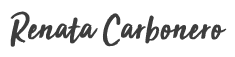Google meu negócio [ATUALIZADO 2020] – Como cadastrar empresa no Google
Você já pesquisou um local no Google e apareceu a foto do estabelecimento, a localização dele no mapa e os dados para contato antes mesmo de clicar para ver o site?
Isso é possível graças ao Google meu negócio, que possibilita que sua empresa seja encontrada com mais facilidade e tenha visibilidade na internet.
Nesse matéria eu vou te mostrar passo a passo como você faz para cadastrar sua empresa no Google meu negócio!
VANTAGENS DE CADASTRAR SUA EMPRESA NO GOOGLE MEU NEGÓCIO
O Google meu negócio é uma ferramenta gratuita que permite que as pessoas encontrem informações sobre sua empresa na Pesquisa do Google e no Google Maps.
Informações importantes como: sua localização, mapas de como chegar, fotos do seu estabelecimento e produtos, avaliações de clientes e horários de funcionamento, etc.
E não é apenas buscando o nome do seu estabelecimento que seus potenciais clientes poderão te encontrar no Google. Caso você tenha um restaurante japonês na cidade de Osasco, por exemplo, e a pessoa pesquise por “restaurante japonês em Osasco”, o seu negócio também poderá ser exibido nas pesquisas, graças as configurações e preenchimento que você realizou no cadastro do Google meu negócio.
A ferramenta Google meu negócio irá contribuir para aumentar o alcance da sua empresa na internet, atrair mais clientes, além de ter a possibilidade do seu negócio ser exibido na primeira página de pesquisa do Google, o que traz muito mais credibilidade para sua marca e confiança para o seus clientes.
Confira agora o passo passo para cadastrar sua empresa no Google!
COMO CADASTRAR EMPRESA NO GOOGLE MEU NEGÓCIO
Acesse o site www.google.com/business e clique em “Gerenciar Agora”:
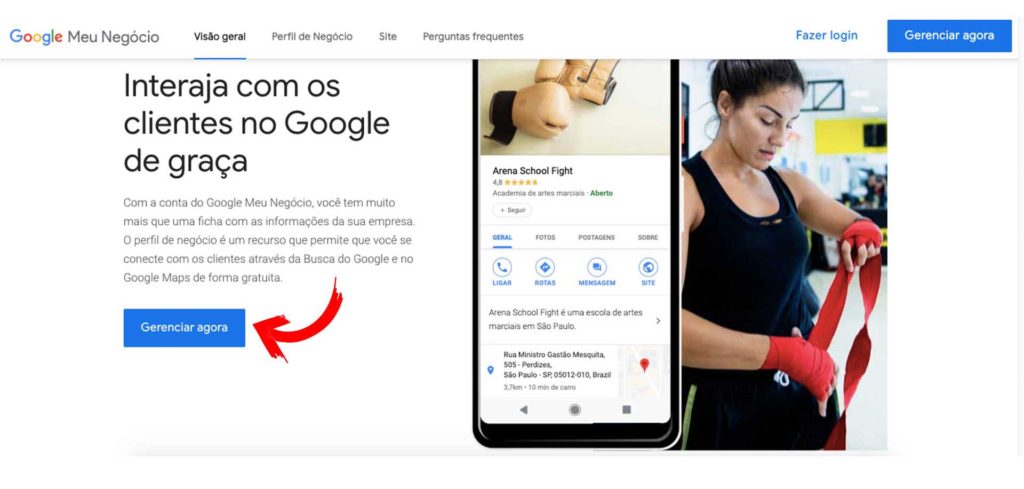
Na nova tela, digite o nome do seu negócio para se certificar de que não há ainda nenhum cadastro dele no Google, e então clique em “Inclua sua empresa no Google”:
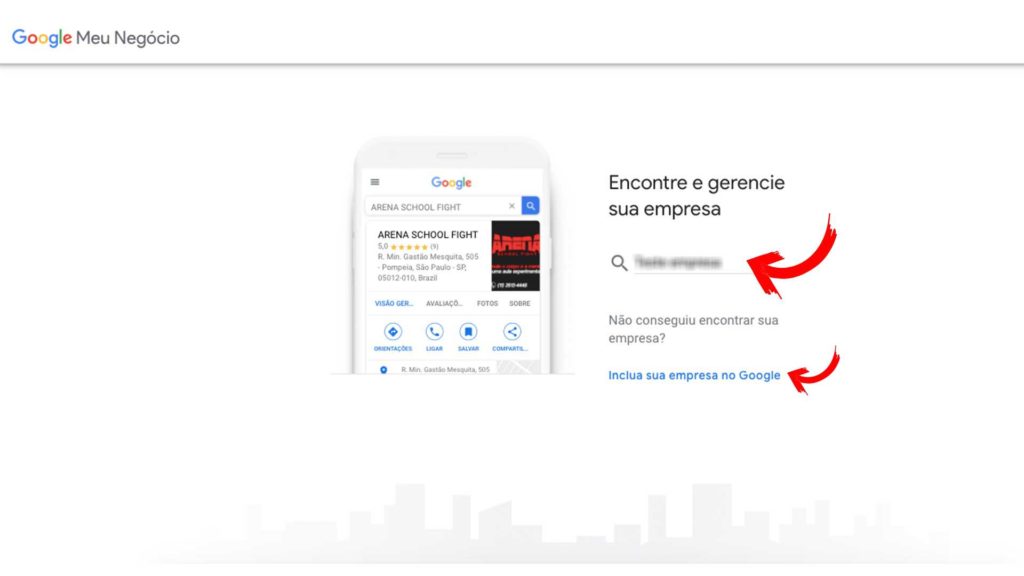
Em seguida, digite novamente o nome do seu negócio e clique em “Próxima”:
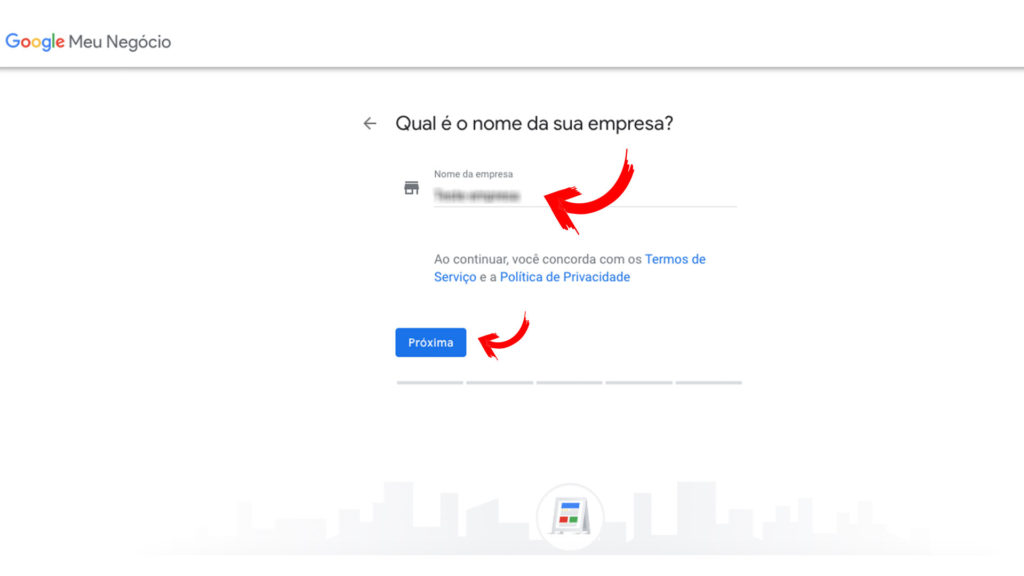
Preencha o campo com a categoria que melhor corresponde a sua empresa. Nesse exemplo, eu digitei aqui “Restaurante” e já apareceu vários tipos de restaurantes para eu selecionar em qual meu negócio se enquadra. Feito isso clique em “Próxima”:
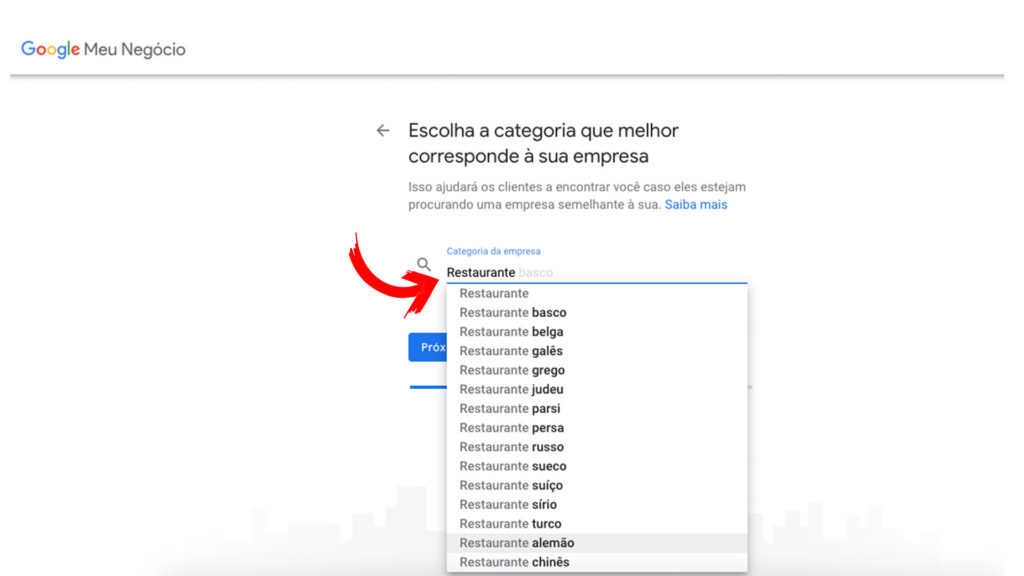
Na nova tela, irá aparecer para você selecionar se você quer adicionar um local que os clientes podem visitar, como uma loja ou um escritório. Esse local é o que será exibido no Google Maps e na Pesquisa quando os clientes procurarem sua empresa. Selecione a opção desejada e clique em “Próxima”:
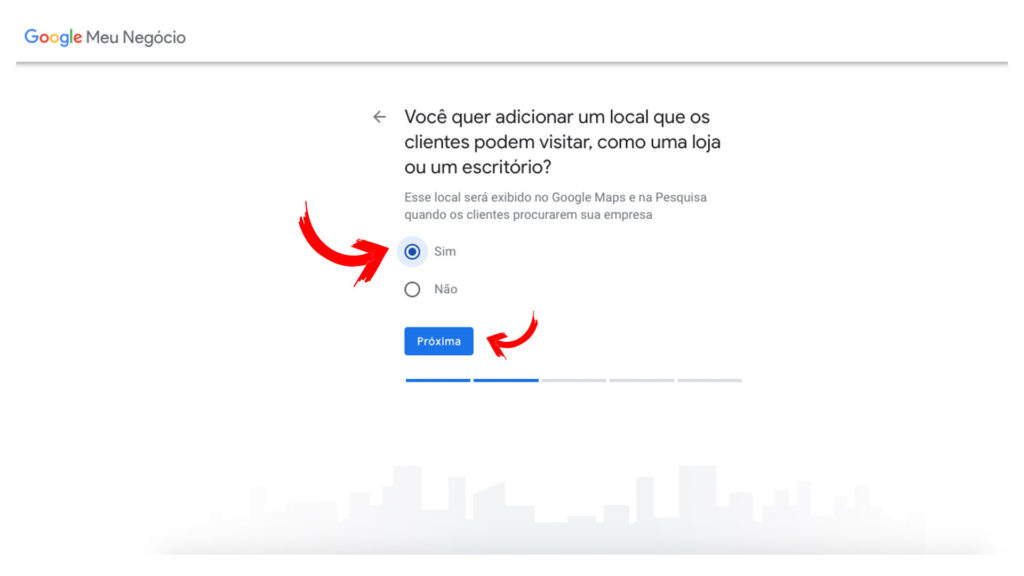
Preencha os campos da tela com o endereço do seu estabelecimento, feito isso, clique em “Próxima”:
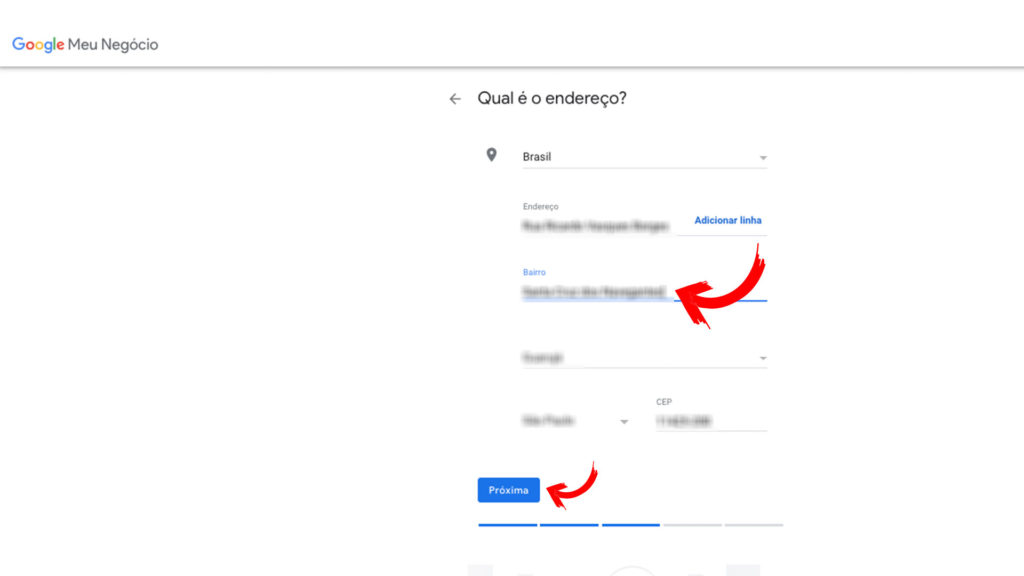
Na próxima tela, você deverá informar se você atende clientes fora do seu estabelecimento, se você faz visitas de repente para fazer orçamentos ou se você também trabalha com delivery. Nesse exemplo que eu estou utilizando de um restaurante, eu selecionei que “sim”. Depois de marcar a opção desejada, clique em “Próxima”:
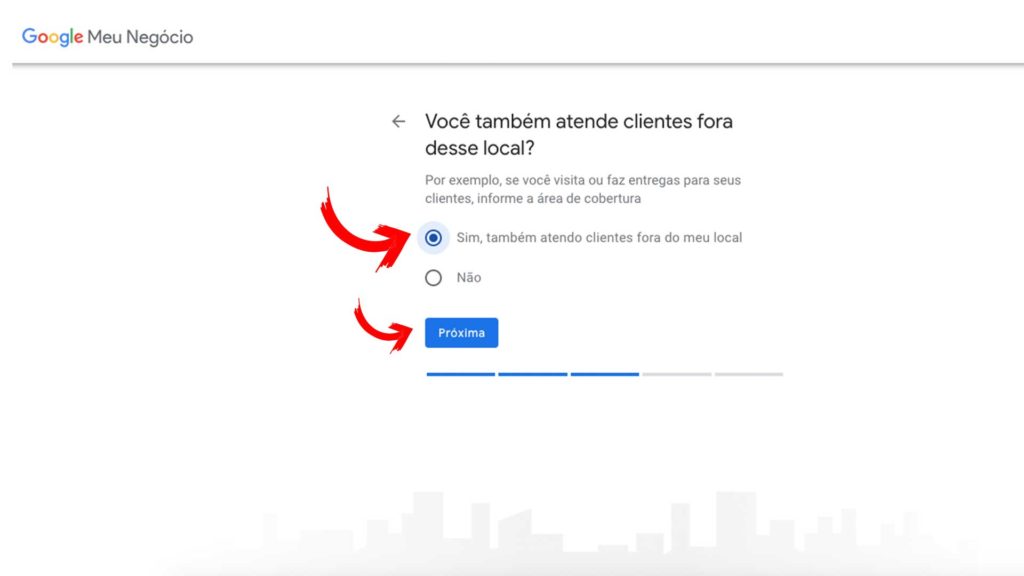
Nessa nova tela, selecione as áreas que seu negócio atende, basta você adicionar os nomes das cidades (essa parte é opcional). Feito isso clique em “Próxima”:
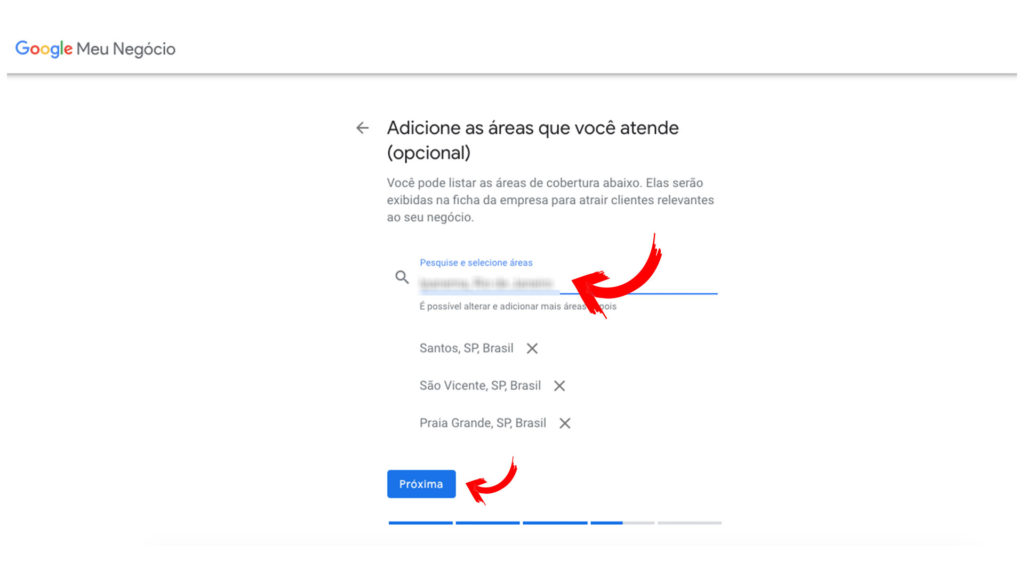
Em seguida, você deverá colocar as informações para contato, como número de telefone, site, para que as pessoas possam entrar em contato com o seu negócio. Após preencher, clique em “Próxima”:
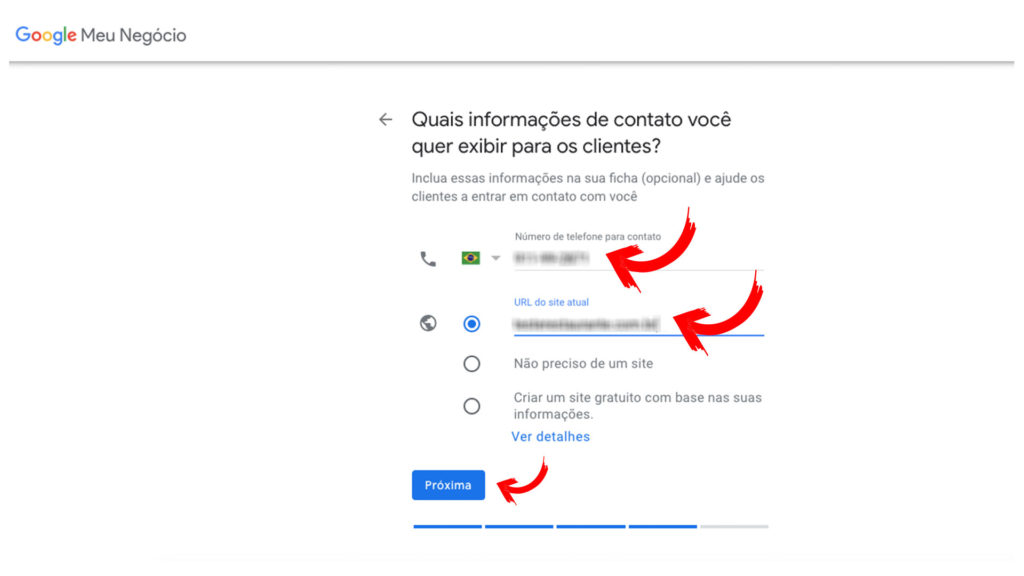
Selecione se deseja receber atualizações e recomendações para sua empresa hospedada no Google e clique em “Proxima”:
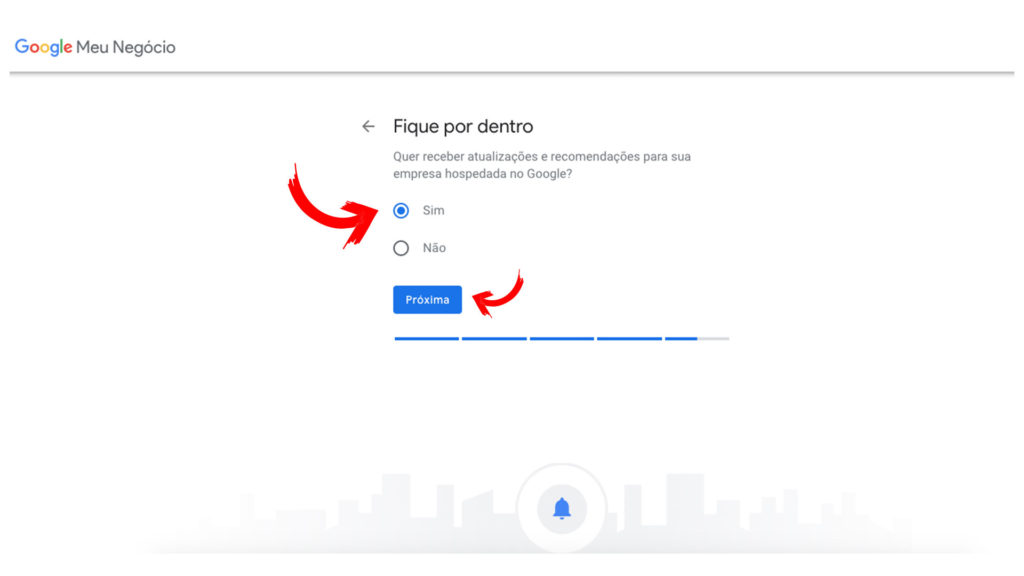
Feito isso, basta clicar em “Concluir” para finalizar seu cadastro:
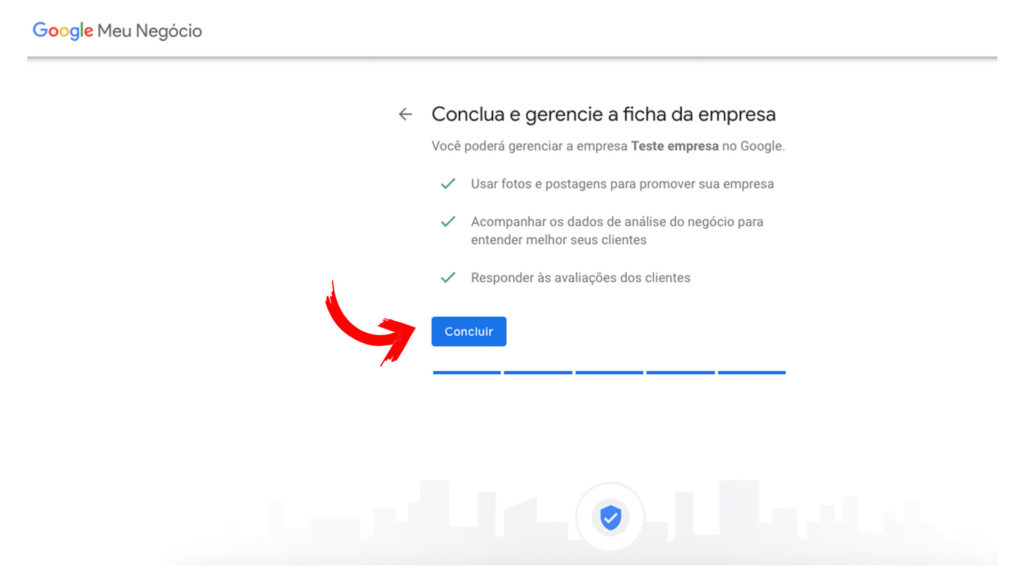
Para validar seu cadastro e ter a acesso a sua ficha para poder configurar as demais informações e incluir as fotos do seu estabelecimento, você deverá escolher um método de verificação. Coloque seu nome no contato e clique em “Correio” para receber um cartão postal com um código de verificação no endereço do seu negócio que você cadastrou. De acordo com o Google, esse cartão leva em média 12 dias para chegar:
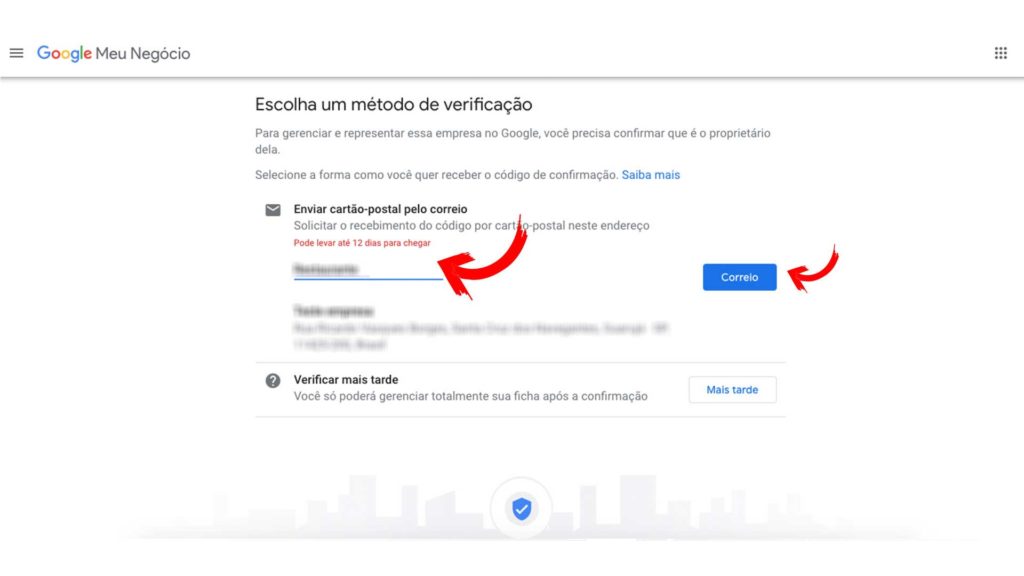
Você terá acesso a ficha do seu negócio no Google para poder completar com todas as informações, fotos, ir personalizando, adicionando as fotos, logotipo da sua marca, horário de funcionamento e outras informações relevantes para sua empresa.
Tudo isso ficará disponível no Google depois que sua verificação for concluída, ou seja, você deve confirmar que tem a autorização para gerenciar essa ficha, que é o proprietário do negócio e para isso após receber o seu cartão postal com o código de verificação, basta clicar no botão “Confirmar agora”.
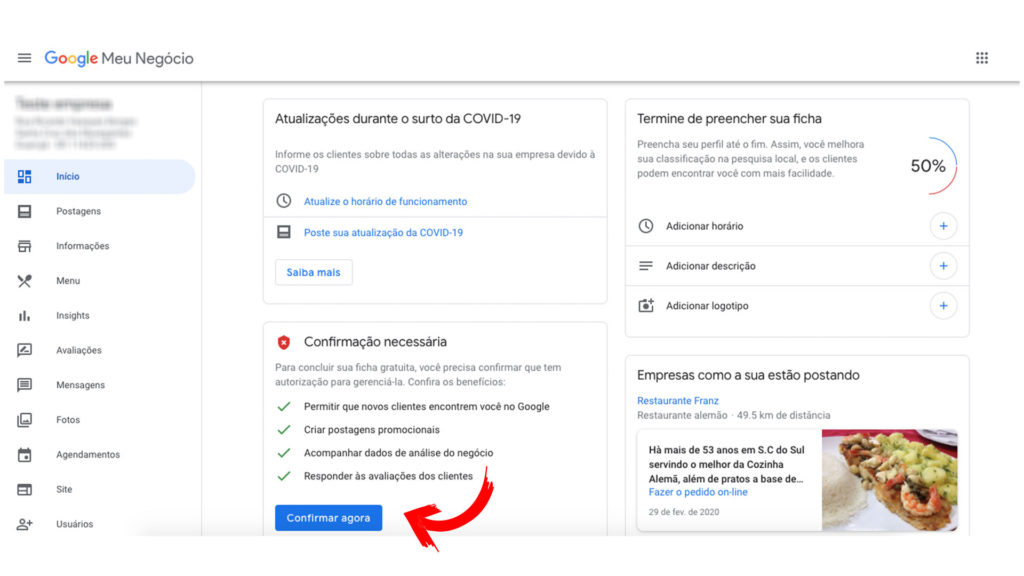
Muito fácil, né? E ter o sua empresa cadastrada no Google meu negócio irá deixar seu trabalho ainda mais profissional e ganhará mais visibilidade no mercado!
Compartilhe essa matéria com aquele seu amigo que também é dono do próprio negócio e vai ficar feliz em saber como cadastrar empresa no Google!